Vorschläge aktivieren
Mit der automatischen Vorschlagsfunktion können Sie Ihre Suchergebnisse eingrenzen, da während der Eingabe mögliche Treffer angezeigt werden.
Suchergebnisse werden angezeigt für
Vorschläge aktivieren
Mit der automatischen Vorschlagsfunktion können Sie Ihre Suchergebnisse eingrenzen, da während der Eingabe mögliche Treffer angezeigt werden.
Suchergebnisse werden angezeigt für
- Deutsch
- :
- Wissensdatenbank
- :
- Dokumentation
- :
- Bemaßungstexte von mehreren Höhenpunkten gleichzei...
Optionen
- RSS-Feed abonnieren
- Lesezeichen
- Abonnieren
- Drucker-Anzeigeseite
- Anstößigen Inhalt melden
Bemaßungstexte von mehreren Höhenpunkten gleichzeitig anpassen
Graphisoft Alumni
Optionen
- RSS-Feed abonnieren
- Lesezeichen
- Abonnieren
- Drucker-Anzeigeseite
- Anstößigen Inhalt melden
am 2014-02-07 10:24 AM
In manchen Situationen kann es erforderlich sein, dass bei Bemaßungen nicht die Einstellungen von beispielsweise mehreren Maßhöhenpunkten gleichzeitig geändert werden müssen, sondern lediglich die Angaben der Maßtexte.
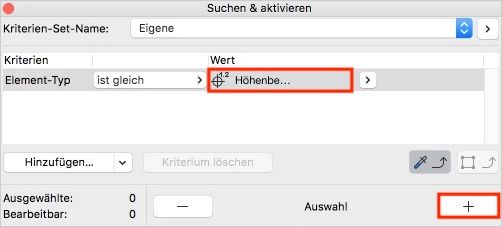
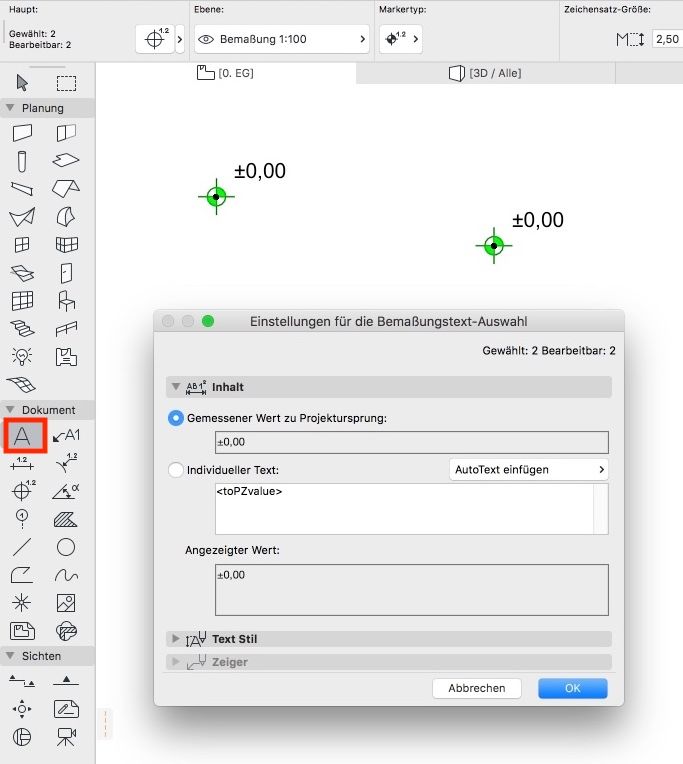
Somit muss nicht jeder einzelne Höhenpunkt separat angepasst werden, falls z.B. ein neuer Referenzhöhenwert für die Höhenangaben verwendet werden muss.
- Um dies zu erreichen, aktivieren Sie alle Höhenpunkte über Bearbeiten > Suchen & aktivieren.
- Dort wählen Sie für den Element-Typ in der Spalte Wert die Höhenbemaßung.
- Durch das Klicken auf den Plus Button werden die entsprechenden Höhenpunkte aktiviert.
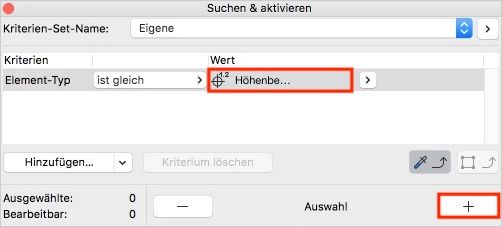
- Anschließend können Sie mit einem Doppelklick auf das Textwerkzeug in der Werkzeugleiste die Einstellungen der aktivierten Höhenbemaßungstexte auf einmal editieren.
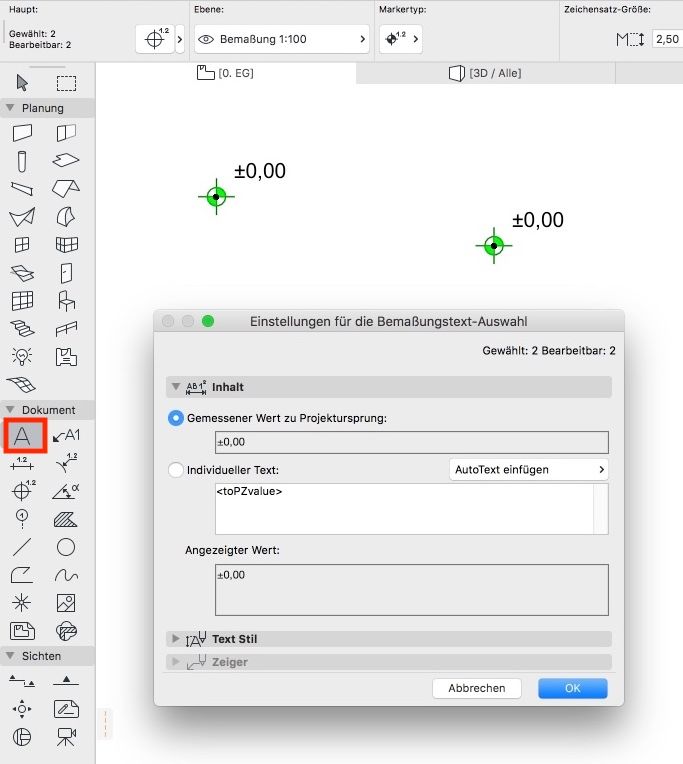
Somit muss nicht jeder einzelne Höhenpunkt separat angepasst werden, falls z.B. ein neuer Referenzhöhenwert für die Höhenangaben verwendet werden muss.
Die Screenshots wurden in Archicad Version 22 erstellt
Beschriftungen:
Dazugehöriger Inhalt
- Product Roadmap - Frequently Asked Questions in Unsere Community
- Spezielle Auswahlbefehle in Archicad in Projektdaten & BIM
- Ausschnitte und Layouts schnell und einfach kopieren in Projektdaten & BIM
- Navigieren in BIMx in BIMx
- Verbesserte Entwurfsplanung mit dem integrierten AI-Visualizer von Archicad 28 in Visualisierung

